运行win7电脑一段时间后,系统运行速度变慢或者发生其他问题。尽管重装系统可以解决此问题,而且用户也都习惯使用重装系统来解决,其实还有更简单的解决方法,就是一键还原,下面,小编就来跟大家探讨一下win7一键还原的操作。
现在电脑系统已经升级到win10系统,但是依旧有很多用户认为之前的win7系统用着比较习惯,有时候我们在使用电脑的时候如果发现电脑出现了一些状况,而用户却会选择重装系统来解决,下面,小编就给大家介绍win7一键还原的方法。
win7怎么一键还原
在网上可以下载,一般的还原软件都不会在桌面上面创建快捷方式,我们可以在开始菜单中找到。
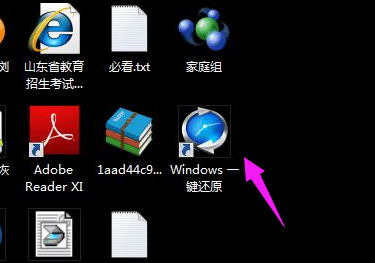
还原系统图-1
打开“开始”菜单,打开“所有程序”,在所有程序中找到我们使用的还原软件的文件夹,从这里找到它的快捷方式。
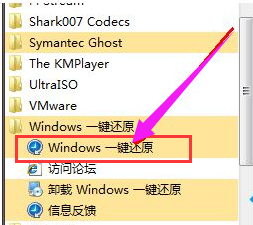
还原系统图-2
打开还原软件后,点击“一键还原”
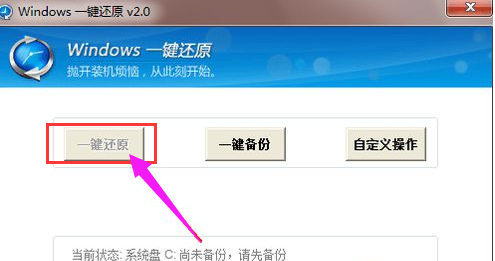
一键还原图-3
也可以在开机的过程中通过还原热键来还原系统,还原热键通常是在还原软件中设置的一个快捷键,开机时可以直接按这个热键来启动还原系统,一般热键都是 F8、F9、F11等
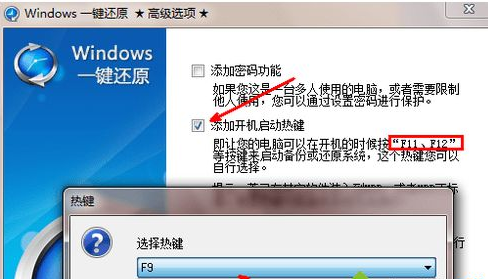
win7图-4
也有一些还原软件可以通过选择系统菜单的方式进入还原软件的
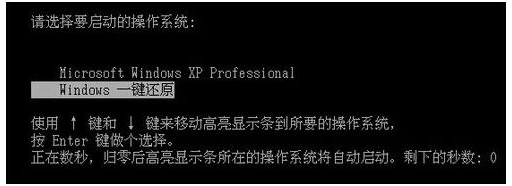
软件图-5
以上就是win7一键还原软件的操作了。